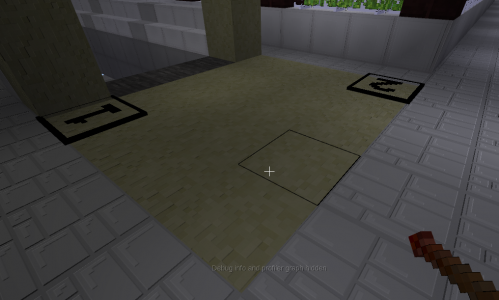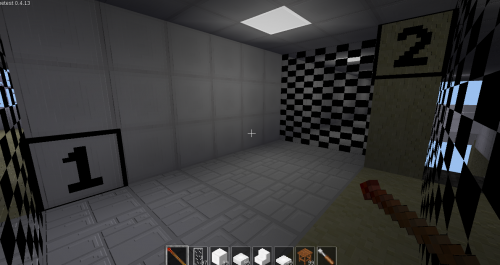MinetestEDU/Mod-Overview/World-Edit
World-Edit is a mod that offers important functions to create larger buildings without placing the stones individually. Building is usually done by text commands, but there is also a tool that can be used, for example, to mark areas in the map and a dialog to build certain predefined structures.
For example, if you use //move?For example, if you use //move? 5 you can also use //m? 5 enter. If you want to enter text commands, you can of course also use the dialog that you reach via the inventory and execute the command by clicking on a button.
Mark areas
Many WorldEdit actions refer to marked areas. Sometimes a defined point (e. g. as center) from which something is built is enough. Marking can be done with a text command or the magic wand, which can be found in the inventory when the Mod World-Edit is installed.
With text commands
Marking a area using a text command is possible in different variants.
Command
Short command
Description
//p set- After entering this command, you can click the two blocks which are to mark the corners of the area. If you enter the command in the console, you have to close the console. Both corners must always be selected.
//p set1- After entering this command, you can select the corner 1 of the area by left-clicking on it and change any existing corner. Corresponding for corner 2.
//fixedpos set1 x y z//fpMit diesem Befehl kann man die Ecke 1 des Bereiches aufgrund von Koordinaten festlegen. Ensprechend für die Ecke zwei.
//pos1//1So legt man die Ecke 1 aufgrund der Position des Spielers fest. Dabei wird die Ecke 1 der Block unter dem Spieler, was auch ein Luftblock sein kann, wenn der Spieler fliegt.
//p get- Die Eingabe dieses Befehles führt zur Ausgaben der Koordinaten der zwei Eckpunkte im Chat-Bereich.
//unmark//umkMacht das Markierungsmuster und die Eckblöcke unsichtbar.
//mark//mkMacht das Markierungsmuster und die Eckblöcke sichtbar, wenn ein Bereich markiert ist.
//reset- Entfernt die Markierungen und löscht damit den markierten Bereich (aber nicht den Inhalt!).
//scale <factor>- Skaliert die Region um den angegeben Faktor, wobei die Ecke 1 als Streckpunkt verwendet wird. (Hat bei mir nicht funktioniert!)
Mit dem Zauberstab
Wenn das Mod WorldEdit installiert ist findet man im Inventar einen Gegenstand namens "World Edit Wand Tool". Per Linksklick auf einen vorhandenen Stein, kann man die erste Marke setzen, die dann als Zahl "1" auf dem Block sichtbar wird. Die zweite Marke setzt man mit per Rechtsklick auf einen vorhandenen Block. Der Block gehört dann zu dem markierten Bereich dazu, die Zahlen auf den Blöcken markieren damit die Ecken des rechteckigen Bereiches.
Das "Wand Tool" macht das Wählen von Bereichen einfach, allerdings nur dann, wenn an den Ecken des zu wählenden Bereiches Blöcke sind. Mann müsste sich dann eventuell zu einer Ecke hochbauen, um dort einen Block anlicken zu können.
Bereiche manipulieren
Die in den Befehlen anzugebenen Blockarten müssen an der Stelle <node> eingefügt werden. Einen Überblick über einige Steintypen gibt es auf der Übersichtsseite Blöcke. Den zu verwendenden Namen findet man auf der Detailseite zu den Blöcken unter "itemstring".
Die Namen der Blöcke aus Mods, die auf dieser Übersichtsseite nicht zu finden sind, kann man im Spiel erkennen, indem man mit F5 die Debug-Infos einschaltet und mit dem Kreuz auf den Block zeigt. Man sieht dann (in der zweiten Zeile) die Informationen, wie z.B. "pointing_at = default:diamondblock". Man muss dann den Namen hinter dem Gleichheitszeichen bei <node> angeben. Dabei steht vor dem Doppelpunkt eventuell der Mod-Name, hier ist es aber ein Block, der im Basis-Spiel eingebaut ist. "default" kann man üblicherweise weglassen.
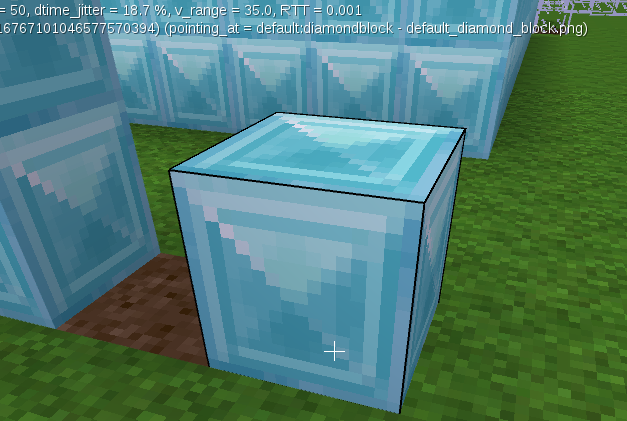
Blöcke setzen/löschen
Befehl
Kurzbefehl
Beschreibung
//deleteblocks- Löscht alle 16x16x16-Bereiche, zu denen der gewählte Bereiche gehört. D.h. das in der Regel mehr Blöcke gelöscht werden, als markiert sind.
//set <node>//sFüllt den gewählten Bereich mit dem gewünschten Blocktyp.
//mix <node1> ...- Füllt den gewählten Bereich zufällig mit den angegebenen Blocktypen.
//replace <search node> <replace node>//rErsetzt in dem gewählten Bereich alle Blöcke des zuerst angegebenen Typs durch den zweiten Typ Blöcke.
//replaceinverse <search node> <replace node>//riErsetzt in dem gewählten Bereich alle Blöcke außer des zuerst angegebenen Typs durch den zweiten Typ Blöcke.
//drain- Entfernt alle flüssigen Blöcke in dem gewählten Bereich, trocknet ihn also aus.
//hide- Versteckt alle Blöcke in dem gewählten Bereich (d.h. macht sie unsichtbar), ohne sie zu löschen.
//suppress <node>- Versteckt alle Blöcke des gewählten Typs in dem gewählten Bereich (d.h. macht sie unsichtbar), ohne sie zu löschen.
//highlight <node>- Hebt die Blöcke des gewählten Typs in dem gewählten Bereich hevor, indem alle anderen versteckt werden (d.h. macht sie unsichtbar), ohne diese aber zu löschen.
//restore- Alle Blöcke im gewählten Bereich, die vorher versteckt wurden, werden wieder sichtbar gemacht.
TIPP: Es gibt keinen Befehl, um einen markierten Bereich einfach so zu leeren/löschen. Man kann diese Aktion aber auch als "Füllen mit Luft" ansehen und so kann man den Befehl //set air oder //s air verwenden.
Bereiche verschieben usw.
Befehl
Kurzbefehl
Beschreibung
//copy x/y/z/? <amount>- Kopiert den markierten Bereich und fügt ihn in Richtung der angegeben Achse (oder Blickrichtung) um <amount> verschoben noch einmal ein.
//move x/y/z/? <amount>- Verschiebt den markierten Bereich, indem er ausgeschnitten und in Richtung der angegeben Achse (oder Blickrichtung) um <amount> verschoben wieder eingefügt wird.
//stack x/y/z/? <count>- Von Stapeln: Kopiert und fügt den markierten Bereich direkt aufeinanderfolgend <count> mal in die angegeben Richtung ein. Negative Werte stapeln in die Gegenrichtung. So kann man sich wiederholende Bereiche bequem mehrfach kopieren.
//stack2 <count> <x> <y> <z>- Stapelt den gewählten Bereich wie vorher //stack, nur wird zusätzlich noch dazwischen immer die gleiche Verschiebung um x y z eingebaut.
//rotate x/y/z/? <angle>- Rotiert den gewählten Bereich um den angegeben Winkel (Vielfache von 90° sind erlaubt) um die angegebene Achse bzw. bei ? in Blickrichtig des Spielers.
//flip x/y/z/?- Spiegelung der Blöcke in dem markierten Bereich an einer Ebene, die senkrecht auf die angegebene Achse steht. Z.B. führt //flip y zu einer Spiegelung an einer Ebene, die parallel zum Boden ist.
//transpose x/y/z/? x/y/z/?- Auch eine Art Spiegelung, aber diesmal werden zwei Achsen angegeben und die Spiegelebene steht schräg dazwischen.
//orient <angle>- Ändert die Orientierung der Blöcke, die eine Orientierung haben (wie z.B. Treppen) im gewählten Bereich um die y-Achse um 90°, 180°, oder 270°. Hat damit eine Wirkung wie ein Linksklick mit dem Schraubendreher.
Hinweis: Der Rotieren-Befehl wird hier als Beispiel etwas genauer betrachtet. In den folgenden drei Bildern, sieht man wie eine kleine Region um 90° gedreht wird mit dem Befehl. Das Ergebnis ist nicht ganz schlüssig!
Spezielle Figuren bauen
Befehl
Kurzbefehl
Beschreibung
//hollowsphere <radius> <node>//hsprErstellt eine hohle Kugel mit dem angegeben Radius, um die markierte Position 1 aus dem ausgewählten Material.
//sphere <radius> <node>//sprErstellt eine Kugel mit dem angegeben Radius, um die markierte Position 1 aus dem ausgewählten Material.
//hollowdome <radius> <node>//hdoErstellt eine hohle Halbkugel mit dem angegeben Radius, um die markierte Position 1 aus dem ausgewählten Material.
//dome <radius> <node>//doErstellt eine Halbkugel mit dem angegeben Radius, um die markierte Position 1 aus dem ausgewählten Material.
//hollowcylinder x/y/z/? <length> <radius> <node>//hcylErstellt einen hohlen Zylinder mit dem angegeben Radius und Höhe (=length) aus dem ausgewählten Material um die Position 1. Die Richtung ist festgelegt durch die angegebene Achse oder bei ? in die Richtugn in die der Spieler schaut.
//cylinder x/y/z/? <length> <radius> <node>//cylErstellt einen gefüllten Zylinder, die Angaben wie vorher.
//pyramid x/y/z? <height> <node>- Erstellt an der Postion 1 eine gefüllte quadratische Pyramide mit der angegebenen Höhe aus dem gewählten Stein. Die Seitenlänge ergibt sich aus der Höhe und bei einer Höhe h ist die Seitenlänge 2*h-1.
//spiral <length> <height> <spacer> <node>- Man erstellt so eine Spirale mit der angegebenen Höhe und aus dem angegebenen Material um die Position 1. Es muss allerdings auch die Position 2 angegeben werden, aber das hat keinen Einfluß auf die Größe. Die Länge der Spirale ist ein Wert, der nicht immer genau erreicht wird, da dies von der Breite des Freiraums <spacer> abhängt.
Schemata verwenden
Schemata stellen eine Möglichkeit dar, Bereiche in der Welt zu kopieren und sie dann an beliebiger Stelle wieder einzufügen. Ein "Copy und Paste" sozusagen. Der "Copy"-Befehl kann das ja nicht!
Man makiert einen rechteckigen Bereich, egal wie. Mit dem Befehl
//save schematics SchemaName
speichert man diesen Bereich. Dabei wird im Verzeichnis der aktuell bespielten Welt ein Unterverzeichnis "schems" angelegt in dem dann Dateien der Art schematic SchemaName.we angelegt werden.
Das Einfügen erfolgt mit dem Befehl
//load schematics SchemaName
wobei die Einfügung relativ zu einer markierten "Position 1" geschieht.
Der Vorteil von Schematas ist nicht nur, dass man das Einfügen an beliebiger, direkt festgelegter Stelle geschieht, sondern das man die Schemata-Dateien auch in anderen Welten nutzen und so Bauwerke übertragen kann.
Dialog-Fenster
...